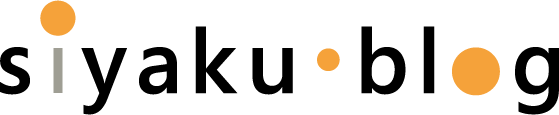【構造式検索TIPS】知って得する徹底使いこなし術②

- 知って得する徹底使いこなし術① ~ChemDrawからのコピペ、官能基略語の活用~
-
知って得する徹底使いこなし術② ~官能基の種類によるand /not検索~ ⇐ いまココ!
- 知って得する徹底使いこなし術③ ~候補化合物のリスト化、検索履歴の呼び出し~
- 知って得する徹底使いこなし術④ ~類似構造検索、スーパーストラクチャー検索~
構造式検索がリニューアルしてさらに使いやすくなりました。使い方については右上の「検索の使い方」から確認いただけます。また、アイコンについては、描画画面下の「描画アイコンの説明」をぜひ参考にしてみてください。
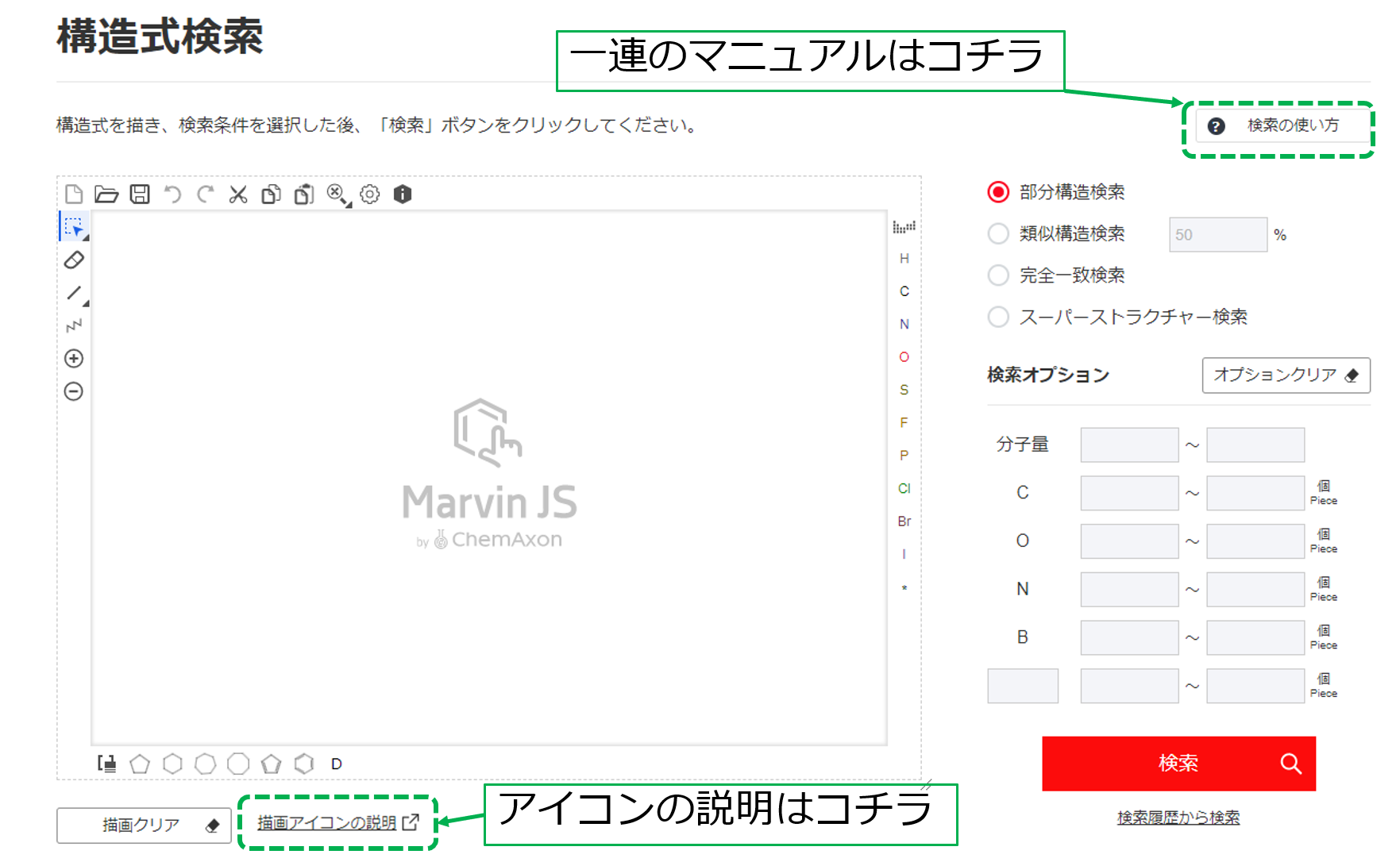
概要
前回の「構造式検索TIPS ①」ではChemDrawからのコピー&ペーストと官能基略語の活用をご紹介しました。特定の構造が決まっている完全一致検索の場合に有効です。
そして、今回の「構造式検索TIPS ②」では結合する箇所は同じでも置換基の候補が複数ある場合に、条件を付けて一括検索する場合や、残念ながら検索の結果がなかった場合でも特注合成のお見積もりまでスムーズに移行できる機能についてご紹介します。
and検索/not検索
部分構造検索で誘導体を検索する場合、結合位置が同じかつ、いくつかの官能基が候補になる場合があります。例えばハロゲン化アリールであれば、反応点となるハロゲン種は問わない場合とか、複素環化合物でヘテロ原子をいくつか変えた誘導体をスクリーニングしたい場合などです。
1つの化合物を描画して検索し、少し変更してまた検索という操作を候補化合物の数だけ繰り返すのは面倒と感じたことはありませんか?その場合におススメしたいのが"and検索"を用いた一括検索法です。逆にこの位置には特定の置換基を入れたくないという場合には、"not検索"でノイズを減らすこともできます。
ハロゲン化アリールの検索で、Cl, Br, Iの3種類のうち、全てを候補として検索したい場合を例として、and検索の使い方をみていきましょう。
STEP 1
構造式検索画面で複数の官能基を選択したい部分で右クリックし、"Atom propaties"を選択します。
STEP 2
プルダウンメニューから"List/Not list"を選択します。
STEP 3
List typeを"Atom list"として"Elements"に複数の元素をカンマつなぎで入力し、OKを押します。
STEP 4
[Cl, Br, I] というように表示されれば、複数の置換基が選択された状態となります。
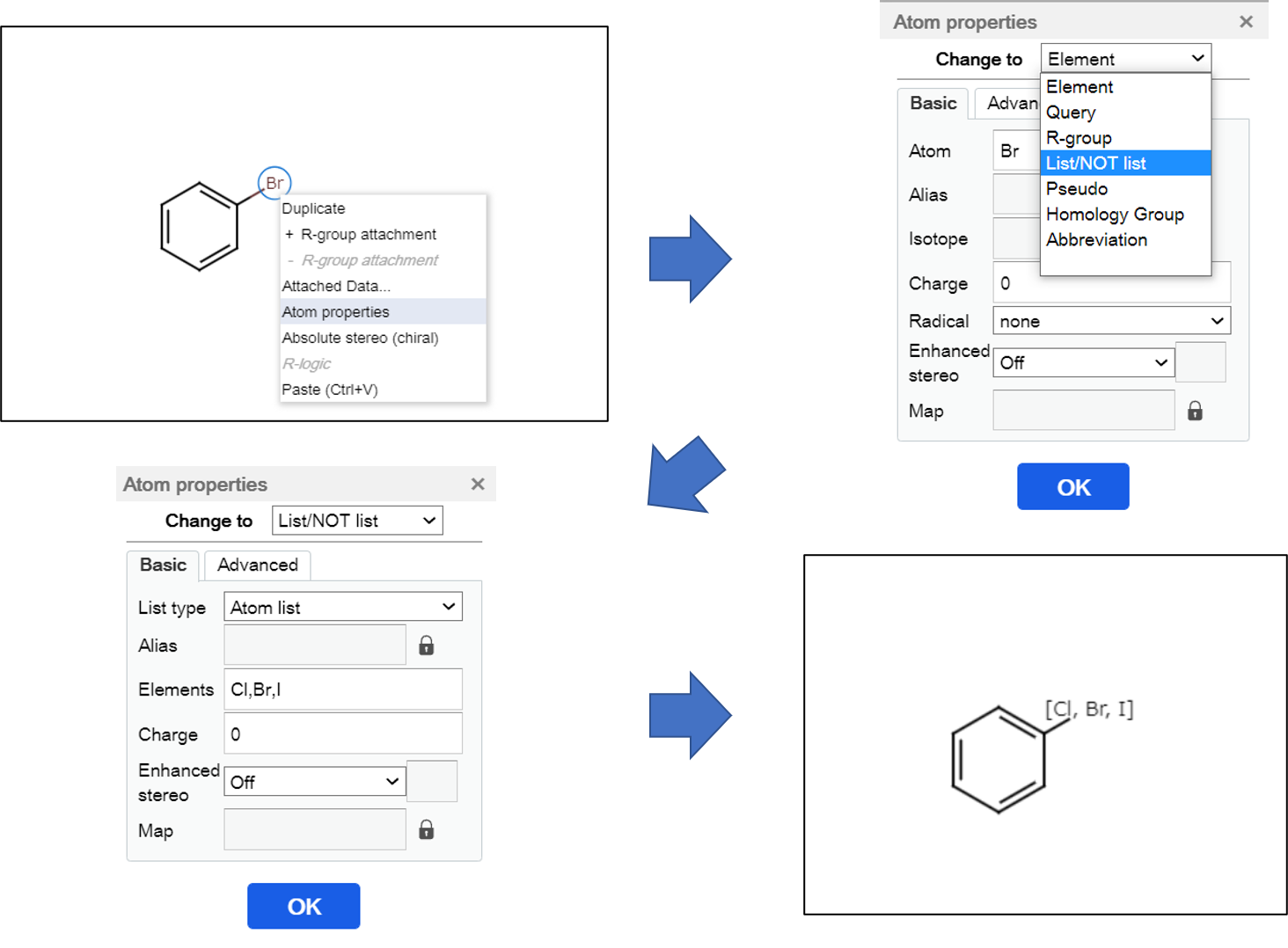
逆に特定の元素を含む置換基が結合してほしくない条件も設定できます。例えばN, Sが結合した置換基を除外したい時は、List typeを"Atom list"から"Not/List"として、N, Sと入力し、OKを押します。図のように Not[N, S] と表示されれば、この元素との結合がある候補化合物を除外した条件で検索できます。
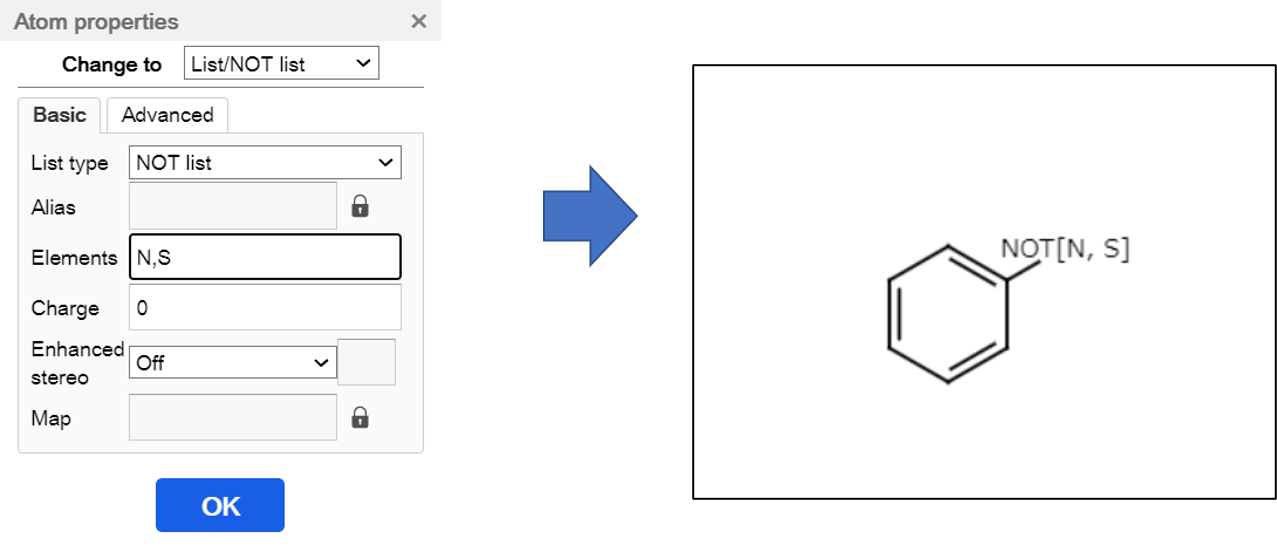
誘導体を検索するときはその目的によって方法も工夫すると効率的です。候補化合物を全て網羅したいケースもありますし、候補が多すぎたり、あらかじめ不要な構造が分かっている場合は、最初から条件を付けて除外したいケースもあると思います。ご紹介した機能を使えば、詳細な検索条件の設定ができますので、ぜひお好みの方法を開発してみてください。
特注合成の依頼
検索の結果、市販の試薬がなかった、、、でもどうしてもこの試薬が欲しいという場合も少なからずあるかと思います。そのような時は特注合成の依頼をご検討ください。ここでは描画した構造式を保持したまま見積依頼画面に移動しますので、前の画面を見返してフォームを入力する必要はありません。また、SMILES情報も自動で入力されます。見積作業までスムーズに移行できます。
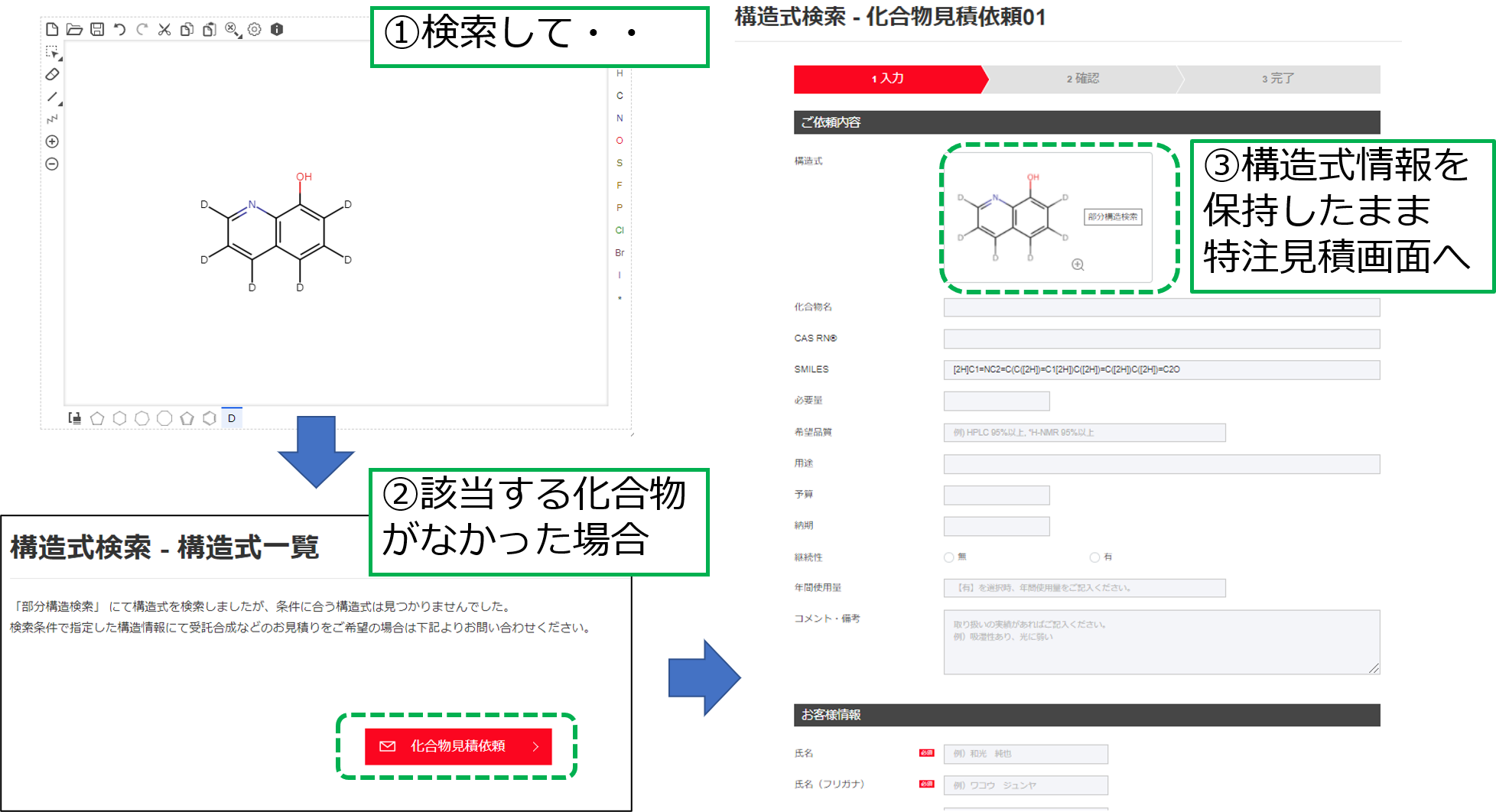
検索結果がなかった場合、ご自身で合成する選択肢もありますが、化合物によってはそう簡単にいかないケースもあると思います。そのような場合は、特注合成もぜひご検討ください。特注合成が可能な場合、発注してから納期までの間は別の検討に全集中できますので、総合的に研究も捗るのではないでしょうか?
富士フイルム和光純薬では長年、特注合成を手掛けております。実績例も多く独自の技術もございます。また、多様な試薬について試験項目を設定してきた分析技術も強みです。ぜひ選択肢の1つとしてご活用ください!
- 知って得する徹底使いこなし術① ~ChemDrawからのコピペ、官能基略語の活用~
-
知って得する徹底使いこなし術② ~官能基の種類によるand /not検索~ ⇐ いまココ!
- 知って得する徹底使いこなし術③ ~候補化合物のリスト化、検索履歴の呼び出し~
- 知って得する徹底使いこなし術④ ~類似構造検索、スーパーストラクチャー検索~